Kiểm tra xem máy tính đang sử dụng BIOS hay UEFI trên Windows 10
Tự hỏi thiết bị Windows 10 của bạn đang sử dụng BIOS hoặc UEFI?
BIOS (Basic Input Output System) là một phần nhỏ của phần mềm được lưu trữ trên một chip không ổn định trên bo mạch chủ hướng dẫn hệ thống các bước để khởi động và cấu hình phần cứng hệ thống như ổ cứng, bàn phím, chuột, bộ vi xử lý, bộ nhớ, và những người khác.
Mặc dù BIOS đã hoạt động trong nhiều năm và giúp hệ điều hành tương tác với phần cứng nhưng đó là một hệ thống có một số hạn chế như hỗ trợ phân vùng ổ đĩa, thời gian khởi động chậm, và nó không cung cấp bảo mật khởi động.
UEFI (Unified Extensible Firmware Interface) là một hệ thống mới hơn thay thế cho BIOS đi kèm với trình quản lý khởi động của nó, cung cấp thời gian khởi động nhanh hơn, cải thiện hỗ trợ mạng, hỗ trợ phân vùng lớn trên ổ đĩa và cung cấp các tính năng bảo mật để bảo vệ hệ thống của bạn chống lại bộ khởi động và các ứng dụng khác Phần mềm độc hại tấn công trong quá trình khởi động.
Trong khi hầu hết các thiết bị hiện nay đều có hỗ trợ UEFI, vẫn còn nhiều máy tính (đặc biệt là những máy cũ) vẫn đang sử dụng BIOS. Nếu bạn muốn biết loại hệ thống nào mà máy tính, máy tính xách tay hoặc máy tính bảng đang sử dụng, bạn có thể kiểm tra thông tin này trong ít nhất hai cách khác nhau trên Windows 10 .
Trong hướng dẫn này , bạn sẽ học hai cách để kiểm tra xem thiết bị của bạn đang sử dụng BIOS hay UEFI hay không.
Cách 1: Kiểm tra xem máy tính của bạn sử dụng BIOS hoặc UEFI bằng cách sử dụng System Information
Cách đơn giản nhất để cho biết liệu máy tính của bạn đang sử dụng UEFI hay BIOS là kiểm tra Thông tin Hệ thống của Windows 10.
1. Mở Start .
2. Tìm kiếm System Information và nhấp vào kết quả.
Mẹo nhanh: Ngoài ra, bạn cũng có thể sử dụng phím tắt Windows + R để mở lệnh Run , và gõ msinfo32 , và nhấn OK để mở System Information .
3. Trong “System Summary“, hãy tìm Chế độ BIOS . Nếu nó nói BIOS hoặc Legacy , thì thiết bị của bạn đang sử dụng BIOS . Nếu nó đọc UEFI , thì bạn đang chạy UEFI .
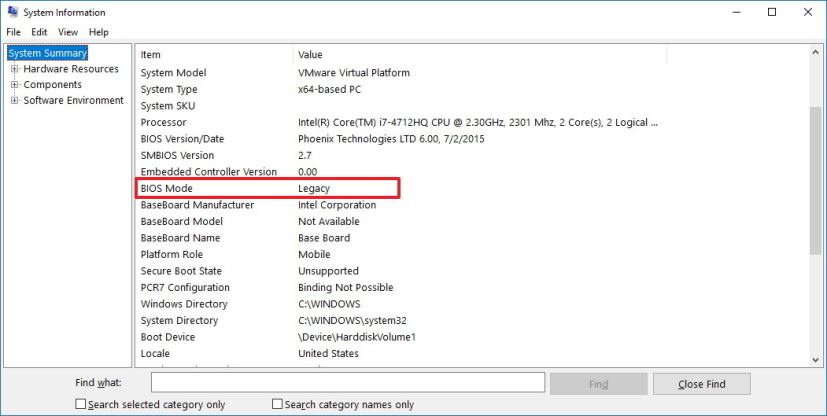
Sử dụng chế độ BIOS
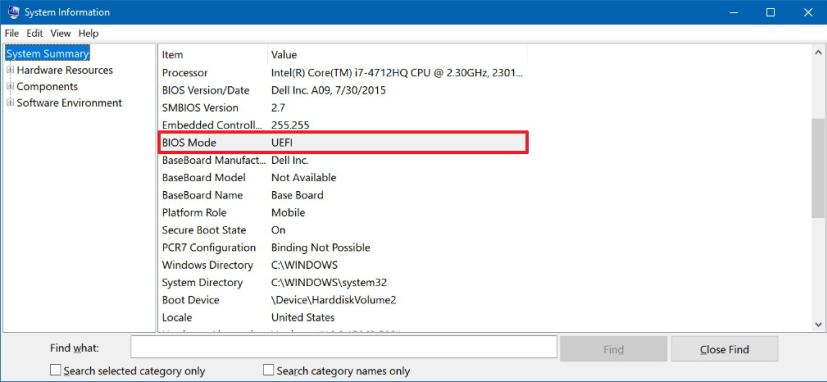
Sử dụng chế độ UEFI
Cách 2: Kiểm tra xem máy tính của bạn sử dụng BIOS hoặc UEFI bằng cách sử dụng setupact.log
Ngoài ra, bạn cũng có thể kiểm tra tệp setupact.log để tìm hiểu xem thiết bị của bạn đang sử dụng BIOS hoặc UEFI.
1. Sử dụng phím tắt Windows + R để mở lệnh Run .
2. Gõ đường dẫn sau và nhấn OK .
%SystemRoot%\Panther
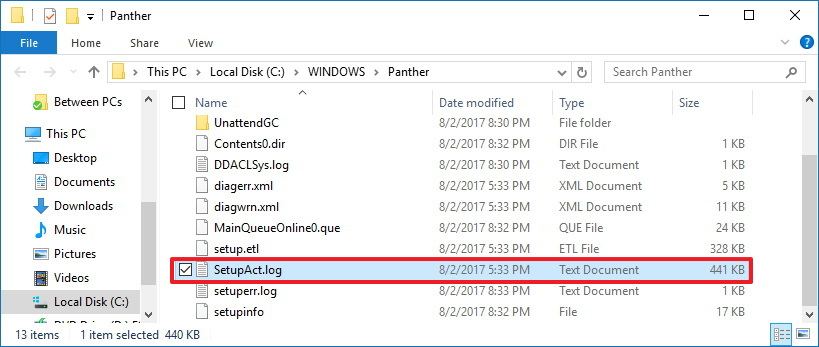
Thư mục Windows Panther
3. Mở tệp setupact.log bằng Notepad .
4. Sử dụng phím tắt Ctrl + F để mở Find .
5. On Find, tìm kiếm Detected Boot Environment
– Nếu dòng ghi Callback_BootEnvironmentDetect: Detected boot environment: BIOS, thì máy tính của bạn đang sử dụng BIOS .
– Nếu dòng ghi Callback_BootEnvironmentDetect: Detected boot environment: UEFI, thì thiết bị của bạn đang sử dụng UEFI .
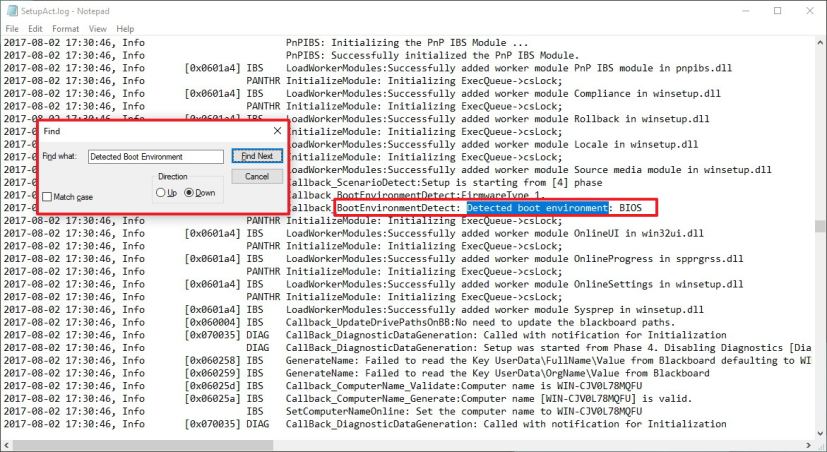
Tệp SetupAct.log trên Windows 10